我的主路由器是个360P1路由器,想用磊科NW711路由器做个桥接,具体怎么设置
进入360wifi的管理界面,默认的管理密码和你设置的无线安全密码是一样的,如果你没改过的话。
进入路由器管理里面有一个wds设置,管理页面最上边的第二项,往下拉,如果没有的话你就点击其他的看看,找到wds无线中继就对了。
进入wds无线中继选项后,点击里面有一个叫扫描网络的选项(如果不是叫这个你可以字面理解)
选择你要桥接的网络,这里的信道是不用你设置的,然后点击选择网络,输入这个ssid下的使用密码,不是管理密码,保存修改,然后就ok了。
另外你要看看你所桥接的路由器的地址池是什么样的,比如是1921680x还是1921681x之类的,进入管理界面修改lan地址,360上叫什么地址我忘了,总之就是进去之后是一个1921680x的界面,修改成适合的网段就好了,要不然上不去网。
一,光纤理论上带宽没有上限。二,实际带宽取决于运营商的限制和网络拥堵状况。打个比方,开辆赛车上了高速。能开多快肯定就是高速路况,车少就快,车越多你就会越慢。跟你说的网速一样。下载速度12M很正常,即使网速没问题,服务器还有个速度问题和多个用户下载的问题。
几个小技巧 提高局域网内的网速
1去掉无关的选项
在WindowsXP中,双击“控制面板”中的“文件夹选项”,再单击“查看”标签,然后将鼠标指针滚动至窗口的最下方,可以看到有一个“自动搜索网络文件夹和打印机”项,默认是选中的,将它去掉。这样,当我们打印时,WindowsXP不会自作主张去寻找局域网上的打印机并安装驱动程序,以防止不经意将机密文档打到别的部门打印机上而自己却还找不到。同时,将此项去掉后,当我们通过“网上邻居”来访问局域网电脑时,它不会自动查找其上的共享文件夹,这样才会提升一些速度。
2将网卡调至全速
按下Win+Pause/Break键,单击“硬件”标签,再单击“设备管理器”从而打开“设备管理器”,双击“网络适合器”下相应网卡,在打开窗口中单击“高级”标签,选中LinkSpeed/DuplexMode(连接速度/双工模式),再在其下选择100FullMode这样可以让网卡调至全速。当然,如果你使用的是无线网络,则将其调至最高速即可,则是笔者的无线网卡D-LinkAirPlusXtremeG+DWL-G650+WirelessCardbusAdapter#2,笔者将其DesiredBasicRateSet(基本速率)设置为Upto54Mbps
3去掉无关的协议
打开“网络连接”窗口,右击“本地连接”,选择“属性”,然后在打开窗口中将不需要的协议去掉。如果你使用Windows98,则“TCP/IP-拨号适配器”、“Microsoft友好登录”、“Microsoft虚拟专用网络适配器”、“IPX/SPX兼容协议”等都可以去掉,因为这些组件平时不怎么用到,如果选中它们的话,反而会影响工作站正常上网和浏览。
4设置空密码登录
如果电脑上没有保存敏感数据,只是放一些公共的资源,那可以设置空密码登录。这样用户就不需要提供密码就能够直接进入,可以省却告诉别人密码的时间,也更加方便。
按下Win+R,输入gpeditmsc,打开“组策略编辑器”,找到“计算机配置”→“Windows设置”→“安全设置”→“本地策略”→“安全选项”,再双击右侧窗口中的“帐户:使用空白密码的本地帐户只允许进行控制台登录”,在打开窗口中将其设置为“已禁用”。
接下来,在此机器上打开“资源管理器”,再选择“工具”→“文件夹选项”,单击“查看”标签,然后取消“去除简单文件共享(推荐)”前的小钩。
5自动登录局域网
如果你每天都需要访问某个共享文件夹,不需要按部就班地双击“网上邻居”,然后找到服务器,双击后输入用户名和密码再访问。比如,你要访问一个名为server的电脑,用户名为user,密码是8888则只要写一个bat文件,在其中输入如下语句:netuseserverIPC$"8888"/user:"user",接着把该bat文件拖放到“开始→程序→启动”组中,这样一开机,系统就会以user为用户名,8888为密码登录server电脑,这样你在任何地方访问它上面的共享文件夹则无需再输入用户名和密码了。
如果你使用WindowsXP,则可以在第一次打开共享电脑时,输入用户名和密码后,选中“记住我的密码”复选项,下次访问时将不会再向我们索取密码。
6取消防火墙
如果你启用了WindowsXP中防火墙,且共享了驱动器,那有可能别人无法在“网络邻居”中浏览共享驱动器,这时可以右击“本地连接”,选择“属性”,再单击“高级”标签,单击“配置”按钮,在打开的窗口中选中“关闭(不推荐)”项即可。因为我们的局域网电脑本身就接在路由器上,可以考虑在上面设置防火墙。这样局域网内的机器不会受到外界的攻击,但是局域网内的机器访问也会快一些。
7多系统相互快速访问
如果你发现Windows2000机器访问98机器特别慢,可以在2000机器上按下Win+R,输入“regedt32”,在“注册表编辑器”中找到[HKEY_LOCAL_MACHINESoftwareMicrosoftWindowsCurrentVersionExplorerRemoteComputerNameSpace],在该分支下找到并删除掉键,以后双击98同事的机器将会很快。
8快速备份/更新数据
如果你经常需要将数据备份到局域网内的某文件服务器上,是不是再在本地硬盘上选中文件,然后切换到文件服务器上粘贴这样就太麻烦了。事实上,我们只要知道文件服务器的名字(如file_bck),并知道其用户名(如user)和密码(如123456),则可以现在我们只要运行一个批处理文件就可以了,此批处理文件内容如下:
setsource=d:work
setdest=file_bckbackup
netusefile_bckIPC$"1234"/user:"user"
xcopy%source%%dest%/e/v/r/y/z
将其保存为batchcopybat,以后只要双击此bat文件将会将d:work所有文件备份到file_bckbackup下。
9快速映射盘符
打开共享机器的根文件夹,如homepc,再选中相应的文件夹,右击,选择“映射网络驱动器”命令,即可立即把该文件夹映射成盘符。如果直接选择“工具→映射网络驱动器”则需要我们选择映射路径。
10取消不用的网络驱动器
如果你映射了网络驱动器,日后不再使用了,请务必打开“资源管理器”,再单击“工具”→“断开网络驱动器”命令,然后在如图13所示的窗口中取消相应的驱动器即可。否则每次开机时就会自动映射此盘,也会占用较多的系统资源,从而让局域网访问速度变慢。
11考虑快捷方式访问共享文件夹
如果你经常要访问某个用户的共享文件夹,如homepcwritingsoft,那可以在“资源管理器”中打开homepcwritingsoft,然后用鼠标拖动地址栏中的文件夹图标到桌面上,等光标变为链接状时松开。以后,要访问此文件夹,只要直接双击桌面的快捷方式即可,无需从“网上邻居”中逐层进入。
12直接键入电脑名称
在“资源管理器”的地址栏中直接输入你想连接到的共享文件夹所在的计算机或者该共享文件夹的网络路径可以快速访问。如输入comp(其中comp就是计算机名称),就进入名称为comp的这台计算机,可以查看它的共享文件夹或文件。输入compshare,则会进入comp计算机的share共享文件夹中。
13直接IP访问
如果你将某个共享电脑的网卡IP固定下来,则可以在“运行”窗口中直接输入电脑IP来访问此电脑,无需从“网上邻居”一层一层地打开。
14在TotalCommander下快速访问
在TotalCommander中打开某共享文件夹后,双击其窗格,会弹出窗口,选择“添加当前文件夹”可以将其添加到文件夹列表中。如果以后要访问,只要双击窗格,再选择相应的项目即可快速到达。
15动态/静态IP两相宜
如果在公司使用DHCP,而在家使用固定IP,那重复地修改网卡IP地址是一件很令人头疼的事情。如果你安装WindowsXP,则可以让网卡同时拥有动态/静态IP:双击“控制面板”中的“网络连接”图标,再右击相应的网卡,如“无线网络连接”,选择“属性”命令,再在打开窗口中选中“Internet协议(TCP/IP)”项,单击下方的“属性”按钮。并在再次打开的窗口中选中“自动获得IP地址”和“自动获得DNS服务器地址”项。再单击“备用配置”标签,然后在打开窗口中选中“用户配置”项,再在其中输入固定IP地址、子网掩码、默认网关、首选DNS服务器地址,如1921680188、2552552550、1921680。这样,当我们的电脑发现有DHCP存在,就会从DHCP服务器上获得IP地址。否则就会使用我们设置的固定IP、子网掩码、默认网关、首选DNS服务器地址等,如上为1921680188等,非常方便。
16取消缓存设置
在电脑上右击某文件夹,选择“共享和安全”时,单击窗口下方的“缓存”按钮,再在打开的窗口取消“允许在这个共享文件夹中缓存文件”项。这样当我们的共享文件夹下的文件非常多时,别人访问此共享文件夹加速会明显。如果不这样设置,可能很长时间无法打开此文件夹下的文件,而且有可能会让系统死机。
17可以考虑千兆网卡和64位电脑
千兆网卡和64位的电脑,并安装64位Windows,据权威机构测试,它的局域网速度访问速度有明显的提升。
18将无线AP/路由器放在屋子的中间
无线AP/路由器是无线网的中心,因此请一定要把它放屋子的中间,这样保证家里的所有网卡能够更好地连接上它。有不少人因为小区宽带只接到门口到客厅,就将无线AP/路由器接在那些位置,这样做,你的无线信号会损失很多,自然网速提不上去。
19打开无线的54Mbps模式
有的无线AP/路由器为了与更多的网卡“兼容”,并没有打开它的G模式,此时要登录到AP/路由器,将其“无线模式”设置为Gmode(G模式),将“传输(TX)率”设置为54Mbps,激活8X模式,并将“天线传输功率”设置到最高。
我们最好不要使用WindowsXP的无线管理,而是安装网卡自带的程序,这样设置时,会有更多的选项,显示的是网卡自带程序的设置项,里面就有相应的8X模式,并可以强制为54Mbps方式,这些功能WindowsXP中通用无线管理驱动都不具有。
要注意的是,强制为54Mbps后,在一些PCMCIA插槽的无线网卡上可能会出现连不上无线AP/路由器的现象,这时只有将AP/路由器改回mixedmode(混合模式)。
20更换信道
在无线AP/路由器中,我们可以更改信道。对于80211g来说,有11个信道可用,但是完全不干扰的只有1、5、11三个,也就是说同一个区域使用三个以上的80211g无线网络就会相互干扰,信道之间的重叠会使数据链接速率下降。因此,不管我们的邻居有没有安装80211g无线网络,还是将其更换为以上三个信道中的一个,可能也会给网络的速度和稳定带来一些帮助。
21无线/有线混用
现在购买的无线AP/路由器上一般都会有4个有线网线的接口,你把数据访问量大的机器通过有线网卡和网线将它接在无线AP/路由器的有线接口上,同时将有线网的IP地址记住。这样,你在别的房间里在用无线网卡的机器上按下Win+R,输入有线网卡的IP地址来访问电脑时速度将会快出很多!无线网卡与有线网卡之间传输起来速率非常慢!
路由器(Router),是连接因特网中各局域网、广域网的设备,它会根据信道的情况自动选择和设定路由,以最佳路径,按前后顺序发送信号。 路由器是互联网络的枢纽,"交通警察"。下面是我收集的360路由器网关怎么设置,欢迎大家参考。
360路由器网关怎么设置
把路由器的线连接好。然后在浏览器的地址栏处输入luyou360cn进入路由器的设置向导,会出现自动检测到上网的情况。
注:该路由器有一个WAN接口。接口的颜色为绿色而且有标识WAN。不要接错了。其它两个颜色一样的接口为LAN。
把鼠标放在选择其它上网方式上面就可以到这个路由器可以接入外网的方式。一般使用的是宽带上网。我的网上环境是固定IP所以选择就是静态IP上网。
输入一个可以上网的IP地址,网关,子网掩护码,DNS后点击下一步
此时会提示正在连接互联网。连接成功以后就会自动路跳转到设置WIFI的界面中。
你可以设置一个WIFI的名称和密码。点击下一步。
注意下面有一个将此密码同时设置为路由器的管理密码。这个如果勾上了路由器的管理员密码就是和WIFI密码是一样的。
设置好WIFI后会过15秒自动重启路由器。
重启成功以后会提示你设置路由器成功。点击去管理页看看,在360路由器的WEB管理界面可以做相应的调整。
无线路由器如何做设置密码
现在使用无线路由器的朋友很多,因为无线路由器可以满足当前流行的3G智能手机以及平板电脑,本本等实现高速的无线上网服务,但不少朋友由于不会设置无线路由器密码,导致网络资源被附近的朋友免费连接了,由于多用户使用导致无线网越来越慢。那么无线路由器如何做设置密码呢?路由器设置密码步骤其实很简单,只需要登陆路由器内部设置即可,方法如下:
第一步:路由器设置密码,首先登陆无线路由器,一般无线路由器的登陆地址是在浏览器网址输入框内输入:19216811进入,然后输入登陆账号与密码就可以进入了。其中登陆地址,以及登陆账号与密码都可以在无线路由器使用说明书或无线路由器外壳标签上可以看到。
首先登陆无线路由器
第二步:无线网络设置主要是保护无线网络资源不被别人获取,所以需要设置密码验证登陆,以保证安全。
①首先在无线路由器设置界面找到无线设置—基本设置,在SSID中填入路由器的名字,自己可以随便填写主要用于识别自己的网络。
首先在无线路由器设置界面找到无线设置
SID名为网络识别名称也就是笔记本电脑或者平板电脑搜索无线网络所看到的名字,可以根据自己爱好随便写。
② 再点击“安全设置”进入安全设置向导,填写。
点击“安全设置”进入安全设置向导
首先将“安全设置选项”选择为“WPA2”,然后在密码中输入登陆网络的`无线上网密码,密码一定要记住,因为笔记本电脑或平板电脑都需要无线密码才可以登陆并使用。
关于何因故这里将“安全设置选项”选择为“WPA2”主要是出于安全考虑周到,目前WPA2无线网络加密是最难破解的,其他一些密码类型相对比较容易被别人使用蹭网卡进行暴力破解。
③设置好以上几步之后,记得点击设置界面底部的“保存”按钮即可完成操作了。
点击设置界面底部的“保存”按钮
之后就可以拿出平板电脑或笔记本电脑在无线路由器附近搜索无线网络了,一般都可以搜索到,找到了点连接到无线网络会提示需要密码,填写上面设置的WP2密匙密码就可以顺利的连接上无线网络了。
拓展:
网件路由器设置
方法/步骤
1、 在连接到本产品前,我们把电脑上的本地连接(有线网卡)的IP和DNS 都改成自动获得IP。
2、 连接好后打开IE输入19216811回车(如果路由器复位到出厂设置可以直接输入:http://19216811/starthtm,直接进入设置页面),有的也可能地址是10001,或者看说明书上的地址。在弹出的对话框中用户名:admin 密码: password
3、 确定后直接进入路由器的全中文设置页面:直接点左边的菜单“基本设置”在“您的因特网 连接需要登录吗?”这边点“是”(默认是“否”)在下面的“因特网服务提供商”下面的“登录”这边填 你自己的宽带用户名,在“密码”后面框中填入你的宽带帐号的密码,点下面“应用”完成设置。
4、 路由器重启后,我们点页面左边菜单“路由器状态”看如下页面: 在红框中有外网IP 和服务器地址出来表示路由器已经和外网连好,可以上网了。
5、 下面简单介绍一下加密:进入路由器页面点“无线设置”进入设置页面,以最常见的WPA–PSK或者WPA2-PSK加密为例。注明:有个别无线网卡是不支持WP2-PSK加密的,为了兼用好点一般买家设置WPA-PSK加密就可以了。
更换服务器频道,直接在设置里面进行更换,点击服务器有很多,然后切换就可以了。
《坦克世界》是一款在2010年由Wargaming公司推出的战争网游。2010年10月30日在俄罗斯首发。2011年4月12日在北美和欧洲推出。2011年3月15日在中国由空中网代理推出。游戏背景设定在二战时期,玩家会扮演1930到1960年代的战车进行对战,要求战略和合作性。游戏中的战车根据历史高度还原 [1] 。2017年,获得英国金摇杆奖“仍然在玩游戏奖”
360路由器无线中继详细步骤:
主路由器设置
1、进入主路由器的设置界面,然后在左侧选项条中点击运行状态,在WAN口状态栏可以找到DNS服务器,一共有两个,主DNS和备选DNS服务器,记录下来。
2、点击网络参数---LAN口设置,把路由器的LAN地址设置为19216811保存,此时会重启重启后回到设置界面点击无线设置---基本设置。
3、设置SSID为TP_LINK-A。设置无线信道为:11。注意:必须关闭WDS或Bridge功能。
4、点击无线设置---无线安全设置,加密方式选WPA-PSK,本例以12345678为例。注意:相比旧式的WE加密,WPA/WPA2加密更安全,且桥接起来更稳定,所以推荐使用WPA/WPA2加密。5、点击DHCP服务器---DHC服务器设置,把地址池起始地址设置为1921681100;把地址池结束地址设置为1921681149 点击保存,重启主路由器。主路由器设置完成。
设置副路由器
1、进入副路由器的设置界面。
2、点击网络参数---LAN口设置。
3、把副路由器的LAN地址设置为19216812防止与主路由器冲突,同时也便于管理主和副路由器。
4、点击无线设置---基本设置。
5、设置SSID为TP_LINK-B。设置无线信道为:11。
6、勾选开启WDS,在弹出的界面点击扫瞄,得到AP列表以后找到主路由器的SSID,即123,点击右边的连接按钮,加密方式选WPA-PSK,密钥填主路由的密钥:12345678,(保持与主路由器一致即可),点击保存。
7、由于新的WDS功能于老式的Bridge有所不同,更为高级,所以仅需所有副路由器开启WDS并填入主路由的信息即可,如主路由开启WDS或Bridge功能,请关闭,否则WDS功能无法使用。
8、点击无线设置---无线安全设置 在这里设置副路由无线的密码。
9、点击DHCP服务器---DHCP服务器设置,把地址池起始地址改为1921681150,把地址池起始地址改为1921681199。网关填写主路由器的IP地址,即19216811。主和备选DNS服务器填之前记录下来的地址保存并重启路由器。
10、设置完成,连接成功。


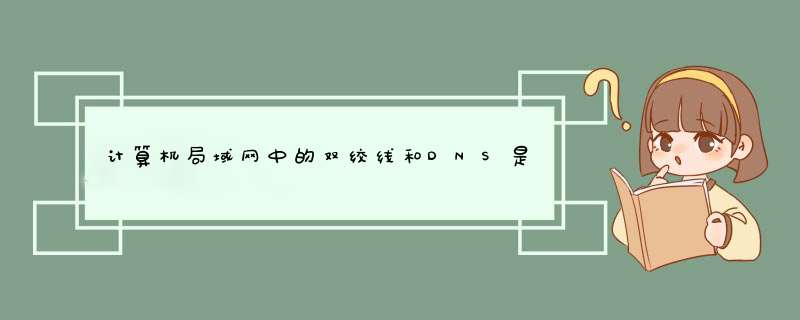




0条评论